|
【写在前面】 现如今,什么都要会员,网购会员有折扣,追剧会员抢先看,下载会员满速跑,云盘会员容量高,听歌会员音质高。当初一些免费的热门软件也开始搞会员了,例如WPS的格式转换,美图秀秀的抠图特效,都成了会员专享。虽说这些APP也会搞一些联名会员,奈何要办会员的APP实在太多,咱也不能都办呀,这一百、那一百,这一大套走下来不要小两千啊,实在吃不消。于是私有云这个东西出现了,曾经的小众产品,如今也快成了“家常菜”。 
曾经用过一款私有云产品,容量固定不能升级(MAX 2TB),只能无线连接,传输速度和稳定性都不尽人意,而且散热性能也一般。几年过去了,如今的私有云发展如何,下面就跟大家简单分享一下这款产品。 【包装附件】
极空间Z2S采用白底彩色包装,手提式设计,正面是产品轮廓。 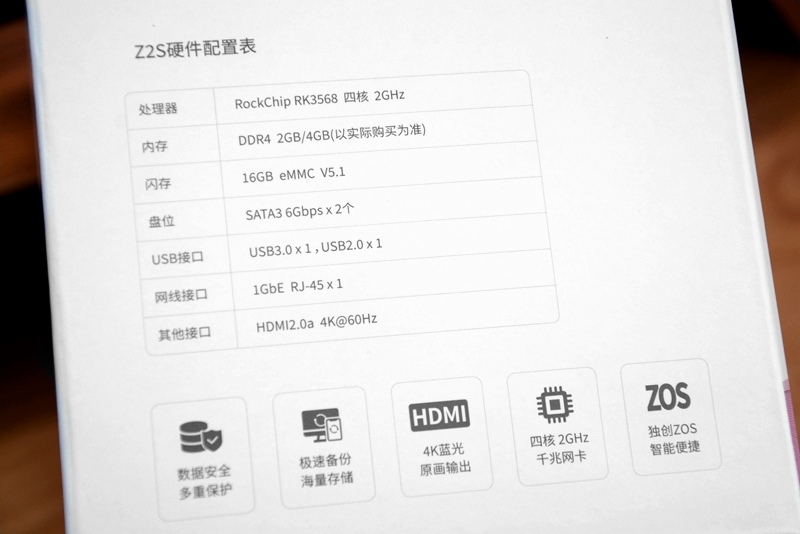
包装侧面印有硬件配置表,极空间Z2S采用Rockchip RK3568 ARM Cortex-A55四核心2GHz CPU,ARM Mali G52 GPU,DDR4 3200Mbps 2GB内存,16GB eMMC V5.1闪存,1GbE RJ-45网口,SATA3 6Gbps x2接口,USB3.2 Gen1 x1 / USB2.0 x1接口,HDMI2.0a x1(4K@60Hz)接口。 
极空间Z2S的全家福,分别为Z2S私有云、电源适配器、硬盘胶垫、网线、防滑垫、产品说明书、保修卡。 
电源适配器,100-240V宽幅输入,12V输出。细长的造型,虽说插头布局在了边上,尽量避免了占用其他插孔,但稳固性一般。另外,如果把插线板放进收纳盒的话,这个插头会没法放进去,个人建议设计成手机充电器那样的造型,兼容性会更高。 
扁平化的网线,柔软度很高,走线比一般的网线方便多了,这个得点赞。 
同尺寸防滑垫,如果极空间Z2S放在玻璃等比较平滑的桌面上,垫上后会加强防滑性能,另外还可以起到减震效果。 【外观细节】
极空间Z2S采用细长的造型,长宽高三围尺寸约为230mm x 88mm x 134mm,外形像个户外蓝牙音箱。极空间Z2S共有7种颜色版本,我这款为暗夜绿,此外还有钛金灰、雪山白、星空蓝、幻想蓝、中国红、柠檬黄版本。 
极空间Z2S底部四角布局了四个橡胶防滑支脚,底部中间布局了8个栅格散热孔。 
前面板有个盖子,磁吸附+弹簧卡扣设计,盖子背面是极空间的公众号二维码,机身上的二维码则是用来绑定设备的。前部下方布局了两个USB接口,左边是USB2.0,右边是USB3.0,接口中间有个电源开关,开关下方有一个电源指示灯和两个硬盘指示灯。长按开关4秒后,三个灯同时绿色快速闪烁,则开始安全关机。数据存储设备,如果要关机,还是老老实实安全关机,直接拔掉,可能会破坏数据的。 
极空间Z2S背部是尽快格栅,蜂巢结构,内部采用一枚8025智能风扇,下部配有千兆网口、HDMI2.0a接口和电源接口。 
后部上端有一颗十字螺丝,拧下后即可拆开上盖,上盖内部采用加强筋结构。 
极空间Z2S配备了两个SATA3 6Gbps接口,适配2.5吋和3.5吋硬盘,不过2.5吋硬盘需要单独购买支架才可使用。单个硬盘位最大支持20TB,极空间Z2S总容量可达40TB,基本上可以满足家庭日常使用需求了。 
极空间Z2S的两个SATA3 6Gbps接口,兼备数据和供电,直接插上即可使用,比台式机硬盘位方便多了。 【安装使用】
硬盘安装还是很简单的,使用附件里的迷你十字起,装上4个硅胶垫。我这款老硬盘为西数1TB蓝盘(WD10EZEX),还好不是SMR叠瓦盘,先暂时用用,应该问题不大。 
将硅胶垫对准底部孔位插入,再将硬盘接口接上,然后将白色卡扣板装上,最后再装上上盖即可。上图是安装两款硬盘的效果,两款硬盘之间还是有间隙的,方便散热。 
由于一款硬盘内部装了很多电脑软件,暂时只有一块是闲置的,所以本次先体验单硬盘的功能。硬盘装好后,接上电源和网线,就可以开机了。 
开机后,极空间Z2S自动联网,指示灯绿色常亮代表开机,绿色快速闪烁代表系统升级,绿色慢速闪烁代表密码重置,红色慢速闪烁代表未联网或网络故障,红色快速闪烁代表其他故障。下方的硬盘指示灯,绿色常亮代表正常状态,绿色快速闪烁代表硬盘读写,绿色慢速闪烁代表硬盘休眠,红色慢速闪烁代表格式化进行中,红色常亮代表等待处理,红色快速闪烁代表硬盘故障,熄灭代表未检出到硬盘。 
极空间Z2S工作时的功耗很低,即便数据传输中,功耗也在7W-9W间浮动,即便24小时常开,还是挺省电的。 
再来看看噪音,这里要重点说下,本次测试仅限于我个人书房的相对环境下,跟其他人的环境没有可比性。将噪音计紧贴风扇,噪音也才42dBA,拿开30公分距离后,就降到32dBA了,即便在夜晚还是挺安静的。 【ZOS系统】极空间Z2S的ZOS系统支持的平台还是挺多的,可以浏览器直接输入网址登陆操控,可以安装PC版APP在电脑上使用,也可以在手机上安装APP使用,又或者在智能电视上安装TV版APP使用。下面就以电脑端APP来介绍极空间Z2S系统,再对比一下其他版本APP的区别。 1、电脑端APP 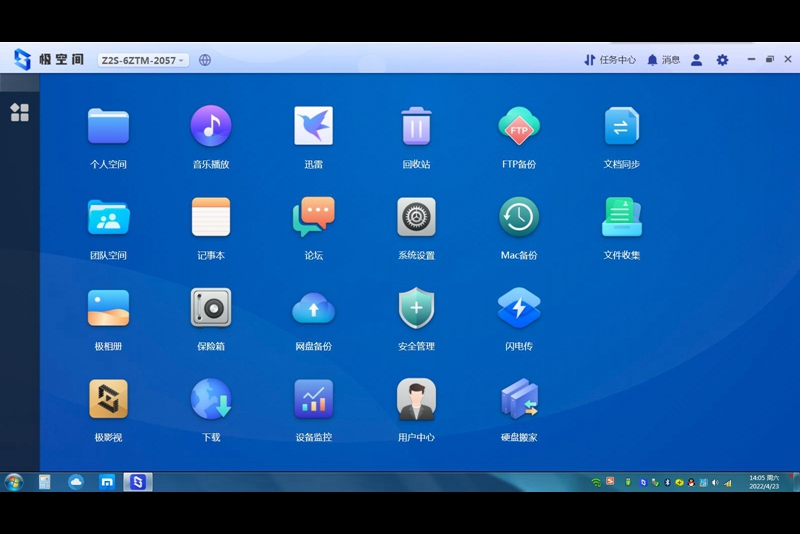
主页,极空间Z2S的APP里有22个小程序可用,并且支持自定义主页小程序数量,可以将自己常用的APP留下,不常用的隐藏起来,桌面会更整洁,下面就逐个为大家介绍。 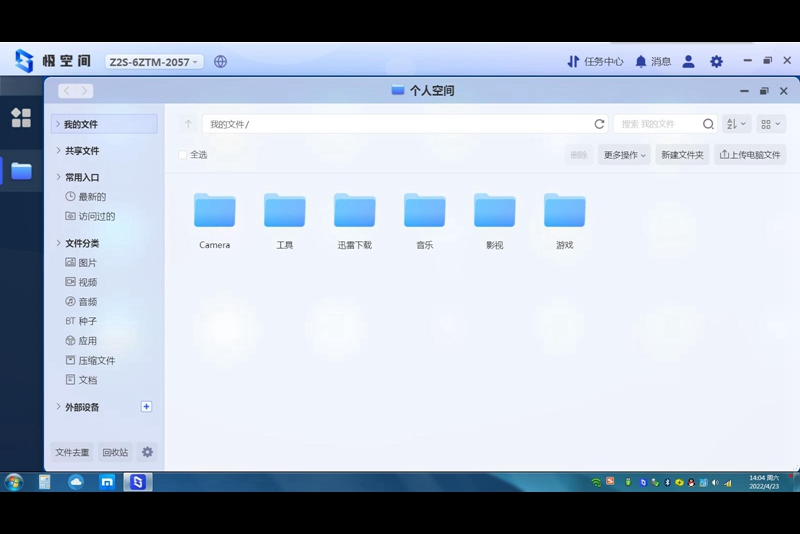
我的文件,相当于手机的文件管理器,所有下载、传输进来的文件都在这里。你可以在这里设置文件夹进行归类存放,方便日后管理,当然,“我的文件”也是自带文件分类功能的,有图片、视频、音频、种子、应用、压缩文件、文档几个类型。“我的文件”里可以直接上传当前电脑的文件或文件夹,可以进行重命名、复制或删除等操作,也可以将外部设备的资料直接上传到这里,比如U盘、移动硬盘。 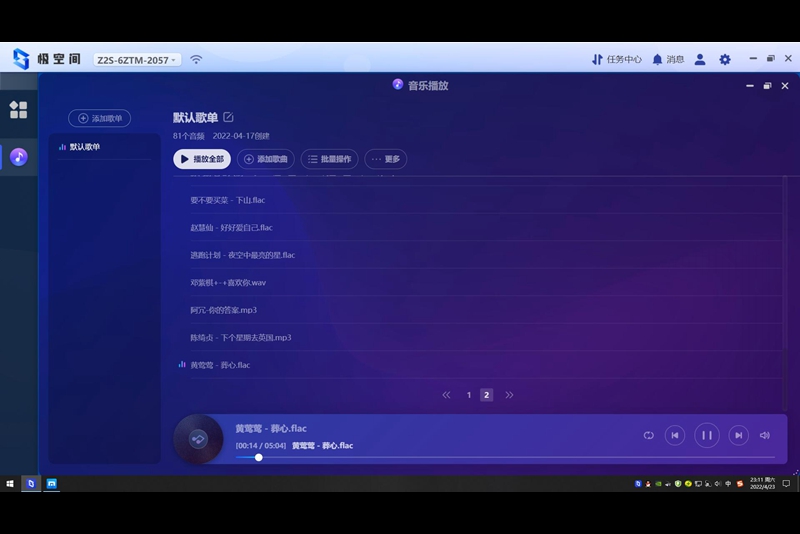
音乐播放,可以自动扫描“我的文件”里的音频文件,形成歌曲菜单。歌曲播放跟网易云、QQ音乐差不多,不过页面背景不能更改,也不能自动匹配海报,也不支持歌词显示,这些功能还有待开发。歌曲音频格式方面,MP3、WMA以及高清的FLAC格式均支持。 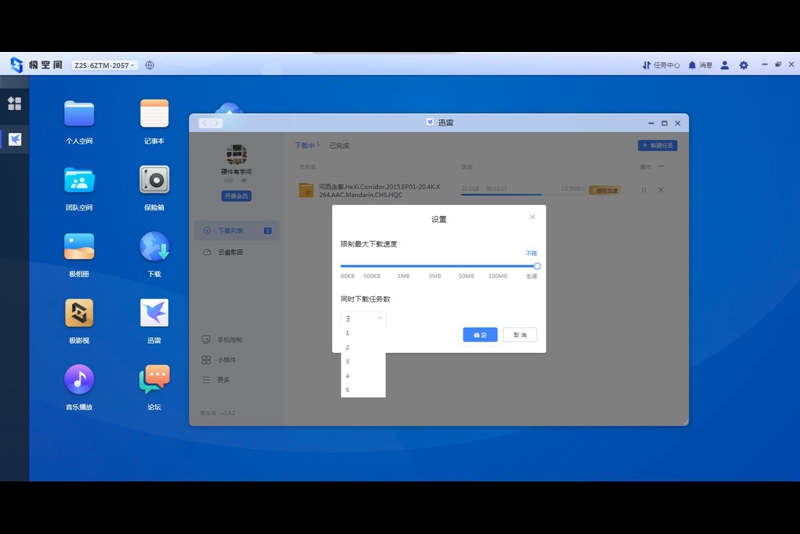
迅雷下载,极空间Z2S自带迅雷下载,登陆迅雷账号后即可使用,支持1-5个任务同时下载,也可以限制最大速度,我家里联通百兆宽带,下载时速度已达10.87MB/S。 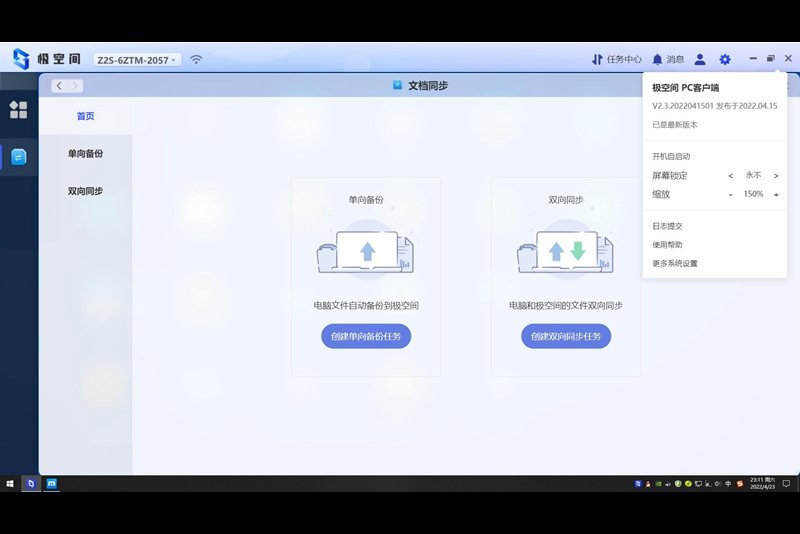
文档同步,支持单向备份和双向同步,类似WPS的云同步功能,不过WPS的云空间很有限,需要办理会员才能扩充共享容量。 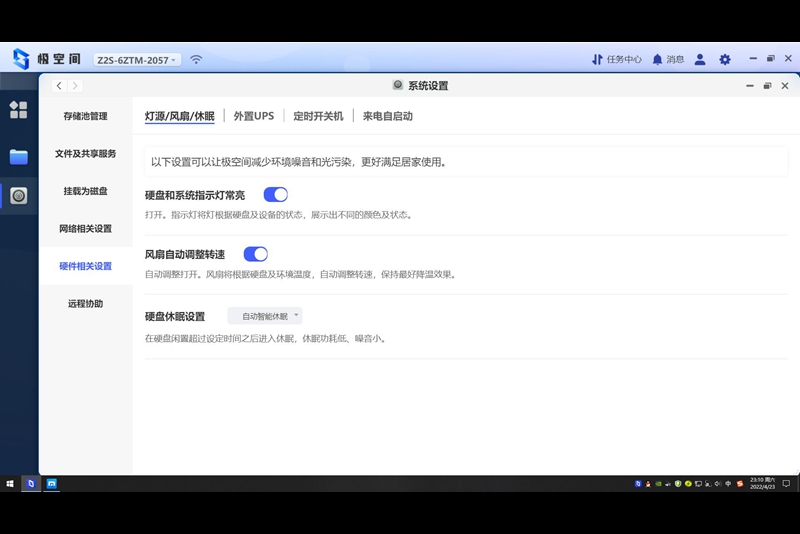
系统设置,存储池管理可以查看硬盘状况;挂载为磁盘可以将极空间Z2S作为电脑磁盘使用,不过不能关闭APP;硬件相关设置,可以设置指示灯、风扇、硬盘休眠,也可以设置外置UPS,目前只支持施耐德、山特、硕天部分UPS,定时开关机和来电自启动不用多说了,这里要提的是极空间Z2S本身功耗很低,并且自带硬盘休眠功能,没必要频繁开关机;远程协助,如果有问题,可以联系极空间的售后进行远程协助处理。 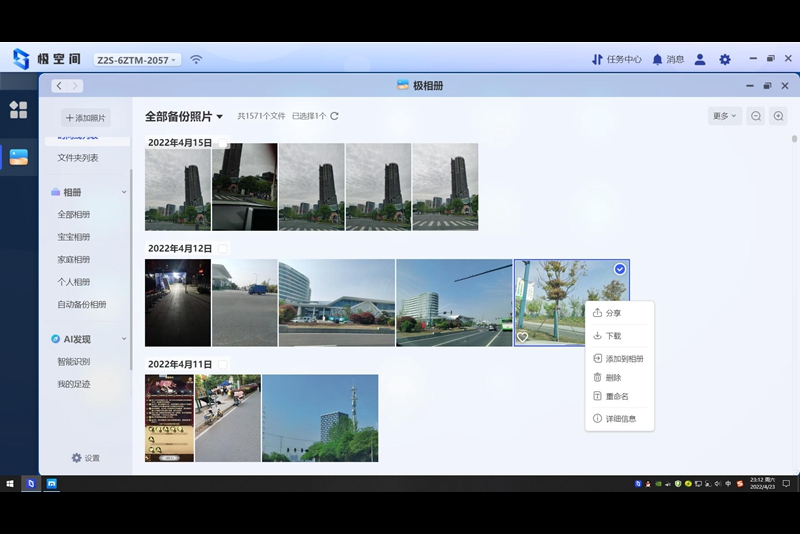
极相册,类似手机相册,可以按时间显示或按文件夹显示。可以个性化编辑相册类型,也可以查看手机自动备份的相册。AI发现,跟华为的时刻、发现一样,可以按照足迹来分类,也可以按照各种节假日来分类,突然发现自己圣诞节车子被剐蹭,元旦、元宵节自己还在加班……照片是支持删除编辑的,删除的照片可以到回收站里找回。 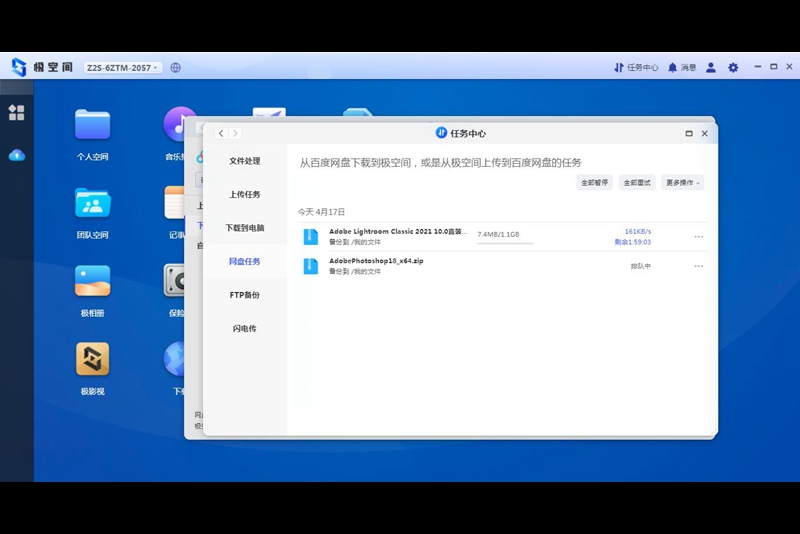
网盘备份,目前极空间Z2S是支持百度网盘的,登陆百度网盘账号即可使用,不过我不是会员,所以网速很让人捉急,我自己网盘的文件,下载到极空间Z2S里,平均也就100KB/S的速度。 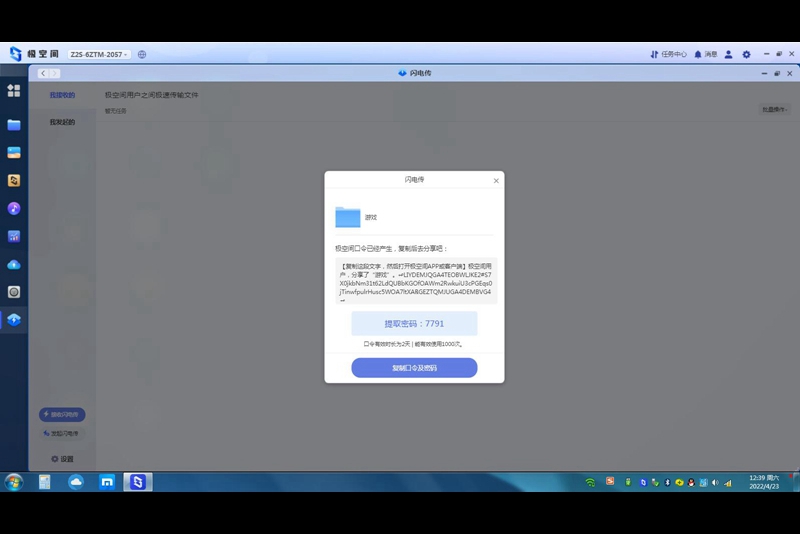
闪电传,一个极空间Z2S用户之间快速传输文件的功能,会生成一个链接和提取密码,并且还可以设置时效性。接受闪电传也很简单,把链接复制到口令框内,输入提取密码即可下载。 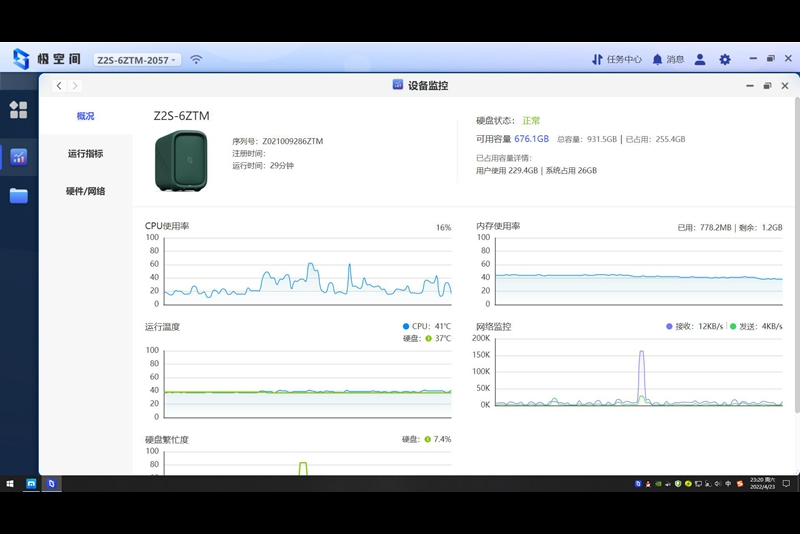
设备监控,可以查看硬盘当前状态、剩余容量、运行时间等信息,也可以查看极空间Z2S的CPU使用率、内存使用率、CPU和硬盘温度以及网络传输速率、硬盘繁忙度信息。 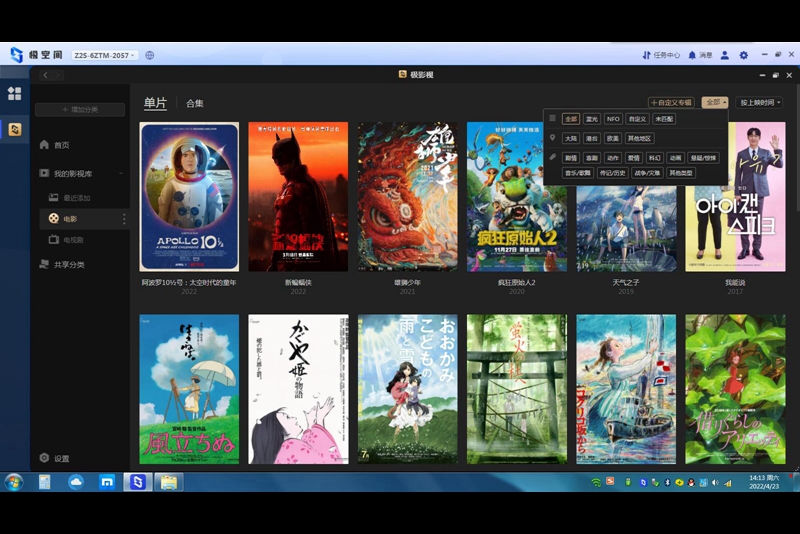
极影视,个人认为极空间Z2S最好玩的小程序,我已经把自己几个地方电脑里存储的部分经典电影、电视剧、纪录片都上传上去了。并且支持按照清晰度、地区、类型进行分类,支持按年份、上传时间以及标题进行排序。 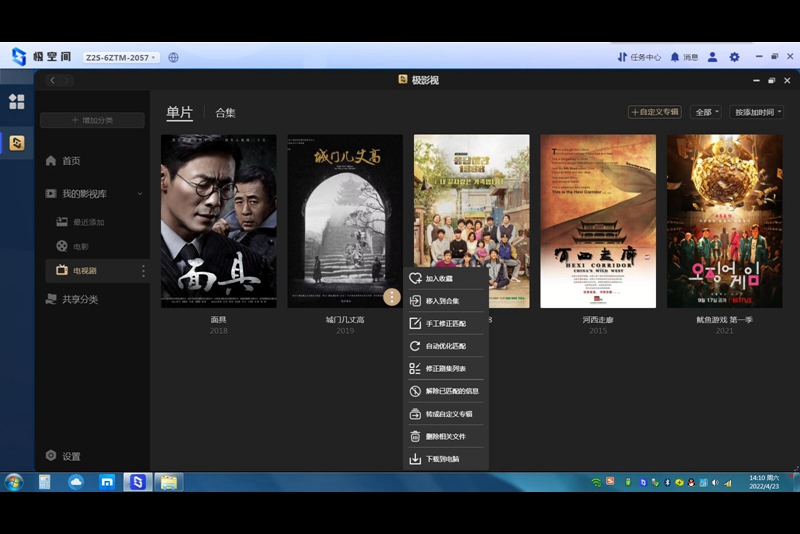
上传后,会自动匹配海报、名字、年份等信息,如果匹配不正确还可以手工匹配,手工匹配时,只需输入电影或电视剧的名字,然后找到正确的选中即可。我尝试了一下,只要不是太冷门的影视剧,基本上都可以自动匹配上,个别稍冷门的工匹配也能解决。海报生成后,嫣然成了一个私人版的“爱优腾“。如果你上传到个人文件后,发现影视未被自动扫描出来,可以在左下角的设置里查看一下极影视关联的文件夹,你上传的视频是否放在这些文件夹里了。 2、手机端APP 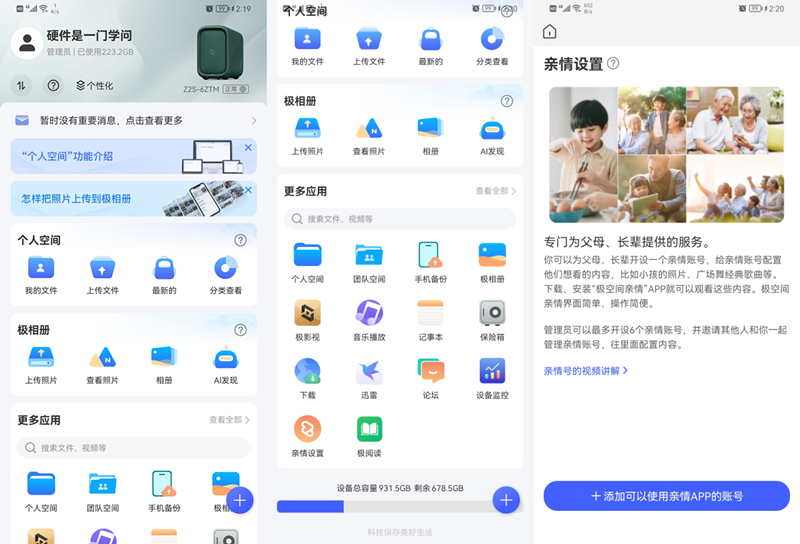
手机端APP功能也是很丰富的,并且加入了产品功能的介绍,上传文件比电脑端更方便,点击最下方的加号即可添加图片、视频、音频等资料。手机端还多了手机备份功能,可以设置自动备份相册,可以备份微信文件。另外,手机端还多了亲情设置,可以添加亲情APP账号,让父母长辈也能观看极空间Z2S里的照片、影视、听歌曲,最多可以开设6个亲情账号,共同管理内容或往里添加内容。 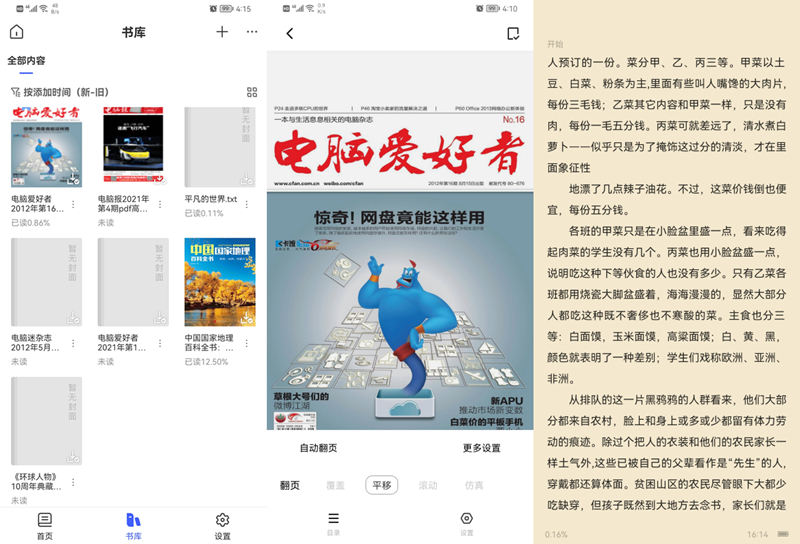
此外,手机端还多了一个极阅读,支持txt、pdf、epub格式,可以下载一些杂志、小说、学习资料,方便随时阅读。杂志文档会自动匹配封面,希望小说等文档也能跟极影视一样自动或手工匹配封面。我试着阅读了一下杂志和小说,可以设置自动翻页,往左是下一页,往右是上一页,不过退出阅读这个功能貌似还没优化好。既然只在手机端有这个功能,我想也是一个初级版本,希望后期的版本越来越丰富吧。这里值得一提的是,极阅读需要下载到手机端后,才能进行阅读,大概是为了阅读时操作更流畅吧。 3、TV端APP 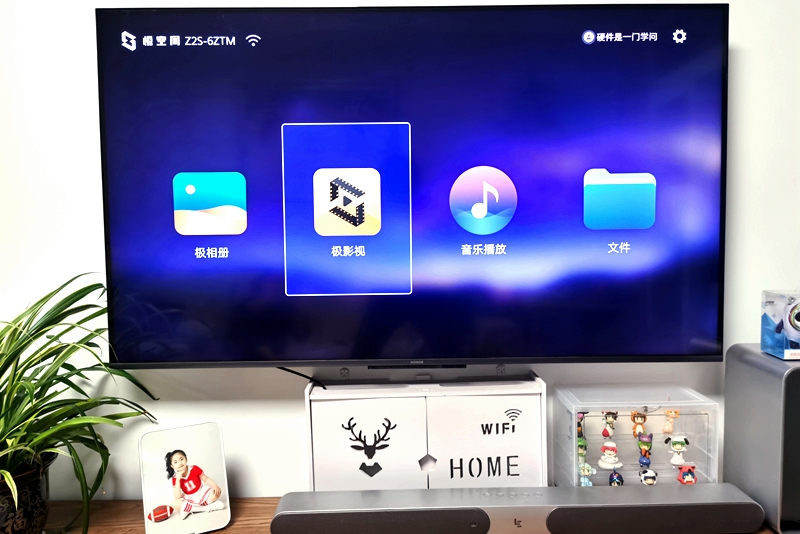
TV端APP功能就比较简单了,目前只有极相册、极影视、音乐播放、文件四个版块。当然了,电视主要是用来看影音播放,大屏看图的,其他功能用处也不大,毕竟遥控器操作没有鼠标或触控方便。 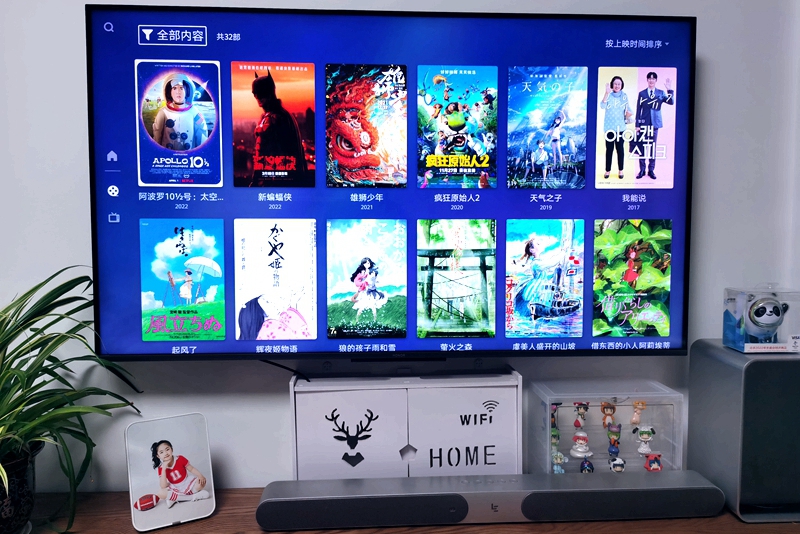
我试了一下TV端极影视,播放了4K画质高清电影,荣耀智慧屏X1是通过2.4G无线网连接的家里局域网,实测,播放很流畅,快进、后退缓存也挺快,流畅度跟荣耀智慧屏自己系统的影视观看效果区别不大。另外,TV端还带有“儿童锁”功能,防止家里的小孩观看不适合他们的影片。 4、HDMI模式 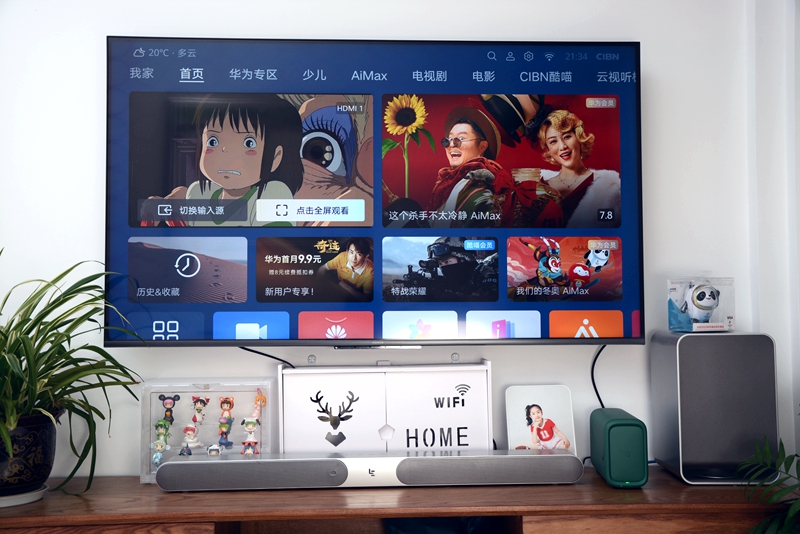
HDMI模式,是将极空间Z2S通过HDMI线缆连接显示端,比如液晶屏、投影仪等设备。需要一提的是,极空间Z2S需要联网登陆账号,然后到手机端操作播放视频。问过客服,没外网的情况下,连接同一个局域网,登陆账号也能操控。 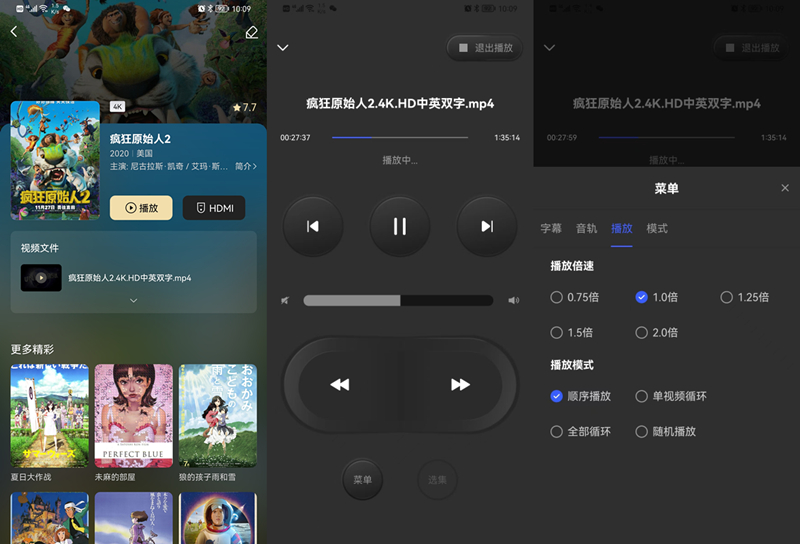
HDMI模式的作用,是为了摆脱网络带宽的瓶颈,通过HDMI线缆直接将视频信号传输到显示设备上,达到4K@60Hz。这里要说的是,有的液晶电视的HDMI接口是分HDMI-IN(输入)、HDMI-OUT(输出)、HDMI-ARC(音频)三种中的,需要插到HDMI-IN接口上使用。 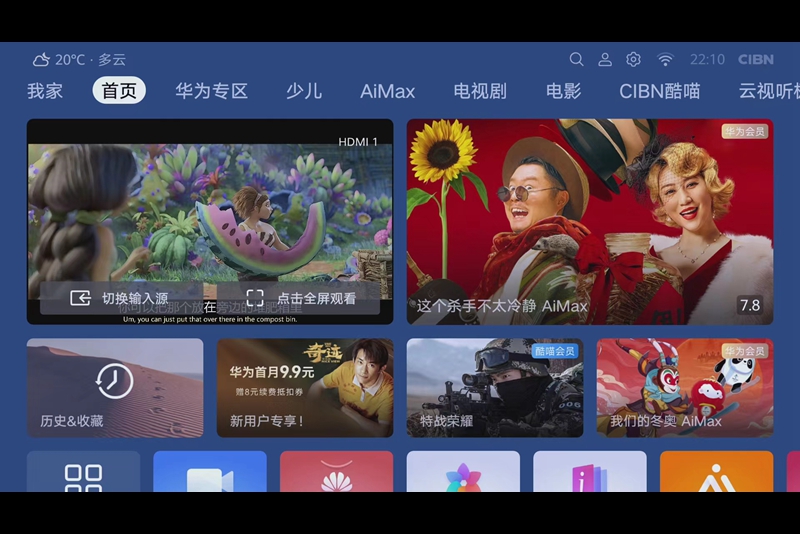
手机打开极空间APP,进入极影视,然后打开电影后,点击播放按钮旁边的黑色HDMI按钮即进入HDMI模式。此时手机端会变成一个无线遥控器,操控视频的播放进度、音量、倍速、顺序等等。 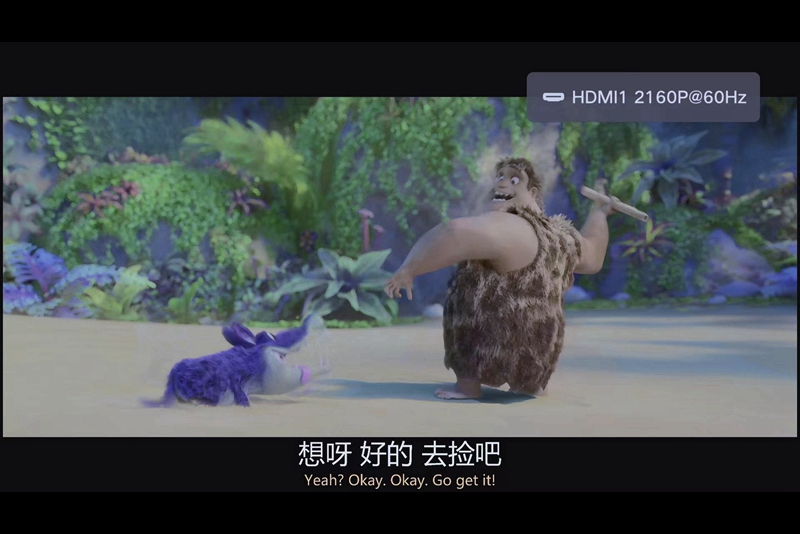
有的液晶电视需要切换视频源才能进入HDMI模式,荣耀智慧屏X1会在左上角有个小屏显示当前HDMI的内容,只需电视机遥控器选择全屏观看,即可进入HDMI模式。此时右上角会显示2160P@60Hz,也就是4K@60Hz。另外,通过电视机的遥控器也可以更改视频的显示比例、亮度、模式等信息。 【速度测试】速度测试方面,前面迅雷、网盘备份小程序已经跟大家介绍过了两个小程序的下载速度了,迅雷只要资源节点足,基本上可以满速下载,不过会有版权限制,不是会员不能提速。百度网盘资源丰富,但是非会员限速太厉害。下面,再跟大家聊聊极空间Z2S各种设备之间的传输速度。 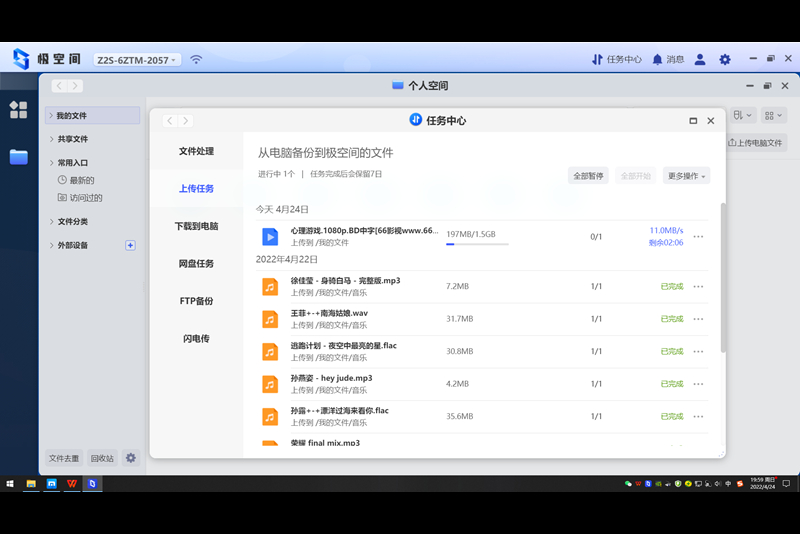
在同一个局域网的前提下,将电脑端的电影文件备份到极空间我的文件里,经过实测,传输速度约为11MB/S。 这里要提的是,我家里采用目前使用的是百兆宽带,在网络连接里也显示百兆,所以11MB/S基本上满速了。如果你使用的是百兆以上的宽带,比如千兆宽带,光猫要是千兆的,路由器端口要是千兆网口,网卡里要重新设置一下,高级-连接速度和双工-值(1.0Gbps全双工),重启电脑即可。 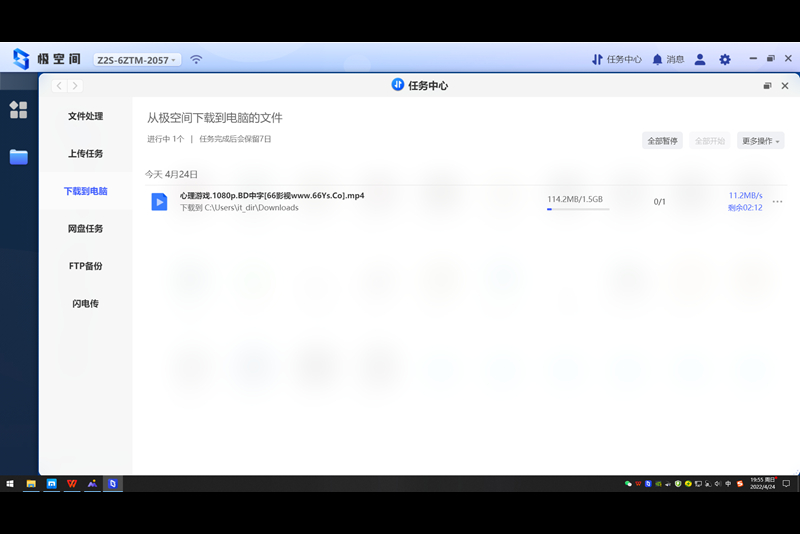
反过来,再将极空间里的电影文件备份到同局域网的电脑端,经过实测,传输速度也约为11MB/S。 同上,在我电脑是百兆带宽的情况下,也基本上满速了。 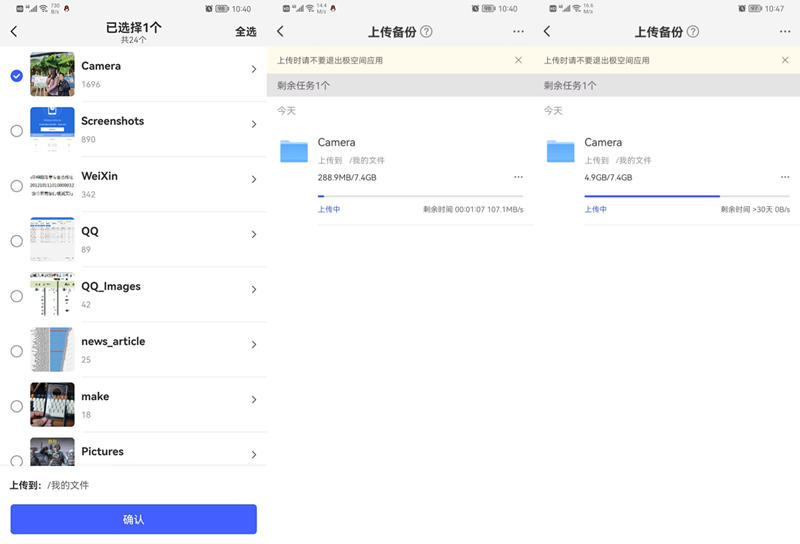
同样,同一局域网的情况下,手机照片备份到极空间,速度惊人,顶峰时居然达到107MB/S,7.4GB的照片,也只花了不到7分钟。另外,我也测试了不同网络间的传输,极空间Z2S连接的是家里的联通百兆宽带,电脑端连接的是公司的电信百兆宽带,将公司的文件备份到极空间Z2S网速3-4MB/S左右,反过来,将极空间Z2S的文件备份到公司的电脑网速1-2MB/S左右。当然了,这些测试都不够准确,家里的网络基本上也就2-3人使用,而公司的网络则有十多人使用。 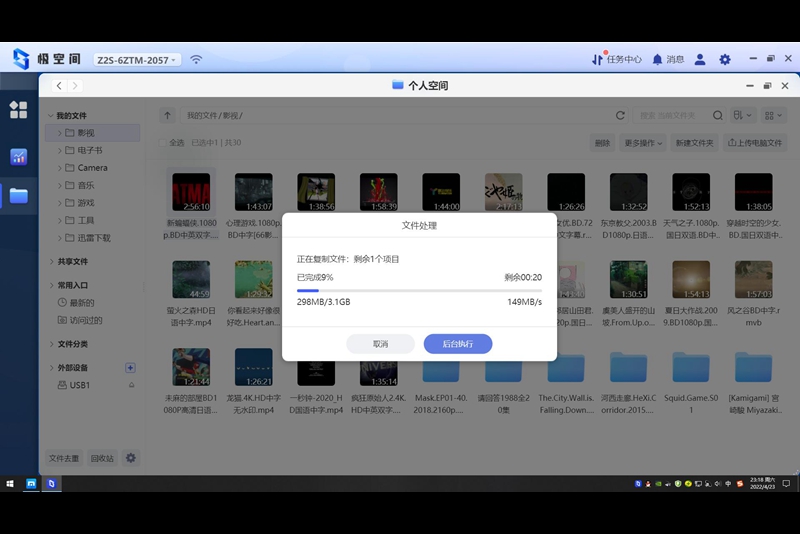
再测试一下极空间Z2S的两个USB接口的传输速度,测试前说一下设备,外部设备为东芝N203+金士顿USB 3.2 UHS-II读卡器组合,金士顿USB 3.2 UHS-II读卡器读取速度则约为170MB/S。经过实测,极空间Z2S右边的USB3.2 Gen1,从极空间Z2S往读卡器拷贝,速度约为149MB/S。 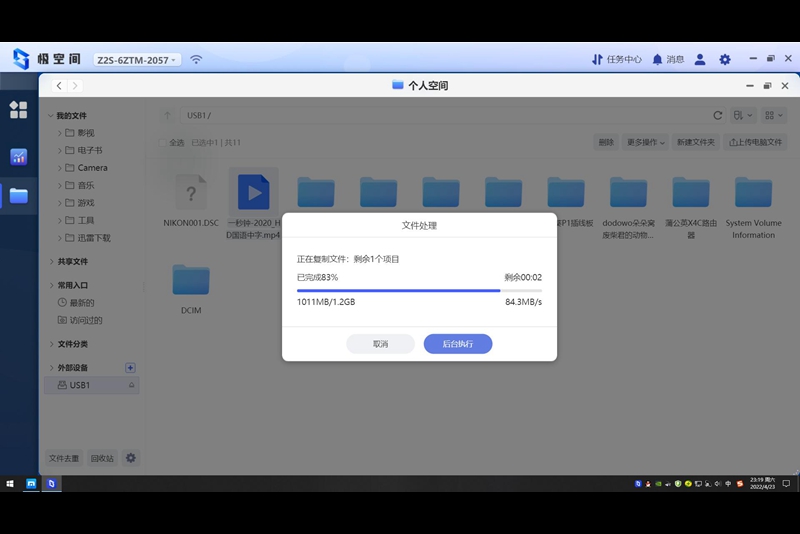
反过来,再将读卡器的文件往极空间Z2S拷贝,速度约为84MB/S。 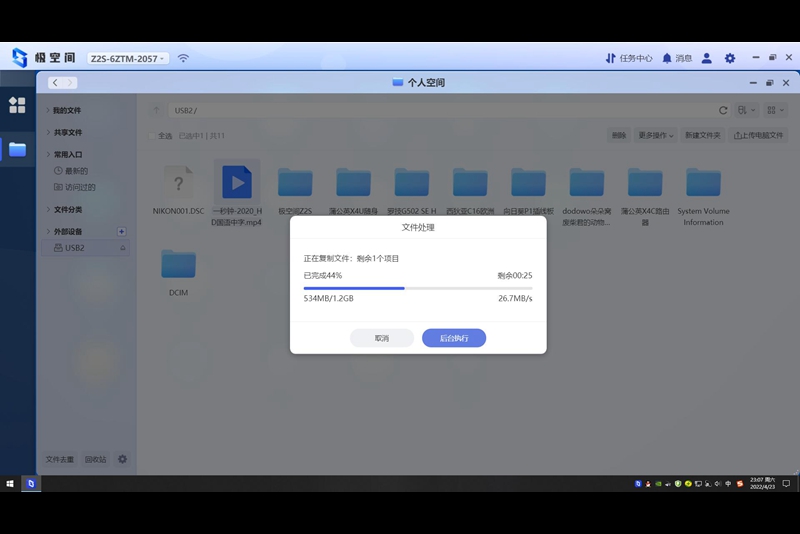
再测试一个极空间Z2S左边的USB2.0A接口,将读卡器的文件往极空间Z2S拷贝,速度约为26MB/S,可以看出USB2.0A与USB3.2的速度差距还是挺大的,拷贝文件还是尽量用右边的USB3.2 Gen1接口。 【写在最后】
极空间Z2S私有云,作为Z2的升级版,处理器、闪存、硬盘支持容量都有一定的提升,目前售价1399元,有七种颜色可选,用户可以根据自己喜好购买。同期推出的极空间Z4,硬盘配置更高,处理器主频更高,双2.5Gbps网口,以及时下流行的Type-C接口,NVMe协议的PCIe 3.0 M.2接口,支持四硬盘位,总容量可达80TB,最重要的是,还支持Docker应用容器,可玩性更高,不过售价比Z2S要贵一倍,用户可以根据自己预算和需求来选购。Z2S适合一般玩家使用,而Z4则适合深度玩家使用。 时下众多的APP都在实行会员收费制度,大众的生活、娱乐、工作的成本也在逐渐增高。而家庭私有云的出现,则一定程度上可以减轻这方便的负担。出门在外,手机存储满了,也不需要花钱扩容云相册,可以直接远程上传到私有云上。平时将自己喜欢的电影、追的剧提前拷贝到私有云,即便出差在外,也能打开手机或笔记本电脑无广告观看。 目前大容量存储主要还是机械硬盘的天下,毕竟价格放在那里,而且数据安全性也更高。目前已经有专门的NAS网络存储硬盘,相比PC存储机械硬盘要稍贵一点,例如4TB容量,PC存储机械硬盘售价大概在550元左右,而NAS网络存储硬盘则在800元左右。俗话说,专业的事要让专业的人去做,私有云选择硬盘也是如此,NAS网络存储硬盘都是为7 x 24小时长时间工作设计的,发热低,功耗低,无故障时间更长,所以,贵也是有贵的道理。如果不做双备份的话,极空间Z2S私有云+一块4TB的NAS网络存储硬盘,总成本在2200元左右,双硬盘备份的话,则在3000元左右。 当然了,如果实在预算有限,也可以选择PC机械硬盘,但要避开SMR叠瓦盘,比如希捷酷鱼的2TB、3TB(5400转)、4TB,西数的2TB(5400/256MB)。网上有人说,也可以选择监控盘,个人不太推荐,毕竟纠错机制不同,视频图像少点像素,问题不大,但文件丢失数据,可能整个文件都无法打开。最后,总结一下极空间Z2S私有云的产品特点,提一点自己的建议。 【硬件配置】 -外观有灰、白、蓝、青、绿、红、黄七种颜色版本可选。 -Rockchip RK3568 CPU,A55四核,主频2GHz。 -Mali G52 GPU,最高分辨率支持4K@60Hz。 -DDR4 3200Mbps 2GB内存,16GB eMMC V5.1闪存。 -配备千兆网口、USB3.2接口、USB2.0a接口。 -两个2.5/3.5吋SATA3硬盘位,最大容量20TB x 2。 【软件配置】 -ZOS系统支持PC、手机、TV、网页等多种平台。 -支持多格式高清视频、音乐播放,极影视功能丰富。 -支持PT、迅雷下载,以及网盘、Mac、FTP、手机备份。 -支持文件去重、文件同步、文件收集、闪电传功能。 -支持数据双备份、硬盘搬家以及内外网挂载磁盘功能。 -支持硬盘自动智能休眠、定时开关机、来电自启动功能。 -最大可建立6个亲情账号,共同管理私有云,充实内容。 【个人建议】 -音乐播放功能较简单,封面、歌词等功能有待开发。 -没有配备NVMe M.2接口,以及常用的Type-C接口。 -售价仅19元的2.5吋硬盘支架,希望纳入产品附赠配件。 -建议将电源适配器设计成手机充电器的外形,好看更好用。
|